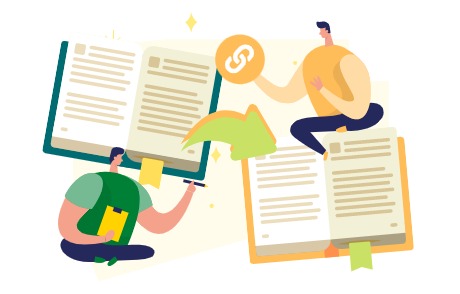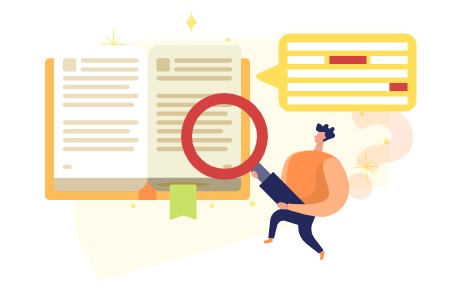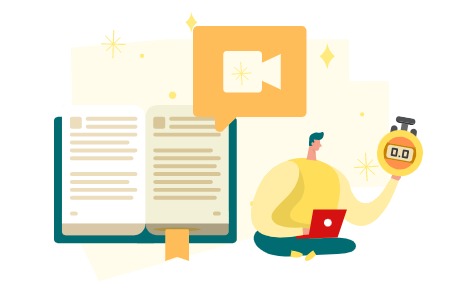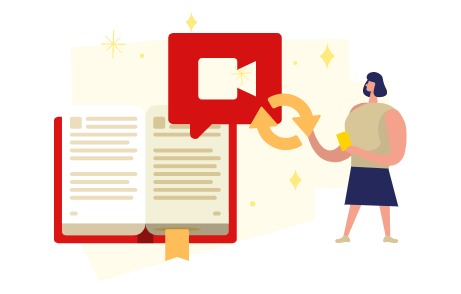Home » Archives for vpwing » Page 2

PDF/A は、Portable Document Format (PDF) の ISO 標準化バージョンです。100%自己完結型であるため、再現可能です。テキスト、グラフィック、フォント、色など、埋め込みファイルと同様に、ドキュメントを表示するために必要なすべての情報が保存されます。 ファイルを長期間保存できるようにするために、PDF が PDF/A 標準に準拠しているかどうかを確認する必要がある場合があります。VP Online PDF Tool は、作業内容を無料で確認できる便利で便利なツールです。この記事では、その仕組みを紹介します。 PDF が PDF/A 標準に準拠しているかどうかを確認する方法 https://www.youtube.com/watch?v=BTscFSM8mrs&width=854&height=480 VP Online で [ Explore ] をクリックし、[ PDF Editor ]を選択します。 PDF ツールは 2 つの方法で見つけることができます。 右上の [すべての PDF ツールを探索] ボタンをクリックします。 ページを下にスクロールしてツールを見つけます (1)を例にとります。 次に、オンライン PDF ツールのページに入ります。[ PDF 編集ツール]をクリックします。 ページはその部分に自動的に移動します。PDF/A 検証ツール を クリックします。 その後、PDFをページにアップロードします。 作業を確認するために、さまざまな検証プロファイルが提供されています。 何を選択すればよいかわからない場合は、自動検出を選択できます。 その結果、PDF が PDF/A 規格に準拠しているかどうかを知ることができます。 PDF が PDF/A 規格に準拠していない場合は、下の [ PDF/A-1Bに変換] ボタンをクリックして変換を開始できます。 PDF と PDF/A の詳細 PDF/Aとは? https://blog.visual-paradigm.com/what-is-pdf-a/ https://blog.visual-paradigm.com/what-is-pdf-a-2/ PDF と PDF/A の違い https://blog.visual-paradigm.com/difference-between-pdf-pdf-a/ PDF/A の種類 https://blog.visual-paradigm.com/types-of-pdf-a/ PDF/A を使用する利点 https://blog.visual-paradigm.com/advantages-of-using-pdf-a/ PDF/A を使用することの長所と短所 https://blog.visual-paradigm.com/the-pros-and-cons-of-using-pdfa/ PDF/A はビジネスにどのように役立ちますか? https://blog.visual-paradigm.com/how-does-pdf-a-benefit-your-business/ PDF/A のさまざまな適合レベルは何ですか? https://blog.visual-paradigm.com/what-are-the-different-conformance-levels-of-pdf-a/ PDF と PDF/A のどちらを使用しますか? https://blog.visual-paradigm.com/do-we-use-pdf-or-pdf-a/…
continue reading →
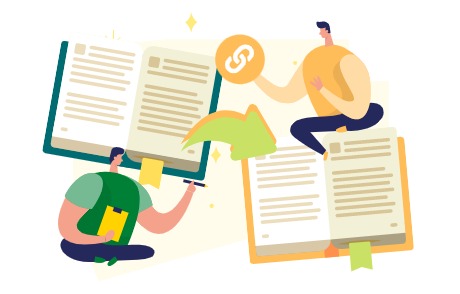
オンライン フリップブックは、作品を宣伝する魅力的な方法です。より良いユーザー エクスペリエンスを提供するために、フリップブックの URL を変更せずに作品を更新することをお勧めします。この記事では、 VP Online Flipbook Makerを使用してこれを行う方法を紹介します。 URL を変更せずに PDF フリップブックを更新する方法 https://www.youtube.com/watch?v=_vKY1wbfKQg&width=854&height=480 ワークスペースで、フリップブック ページに移動して、既に公開したフリップブックを見つけます。 その後、そのフリップブックの上にマウスを置き、[共有] ボタンをクリックします。 フリップブックの URL をコピーし、作品を下書き状態に設定します。 ドラフト状態として設定されると、読者は元の URL からフリップブックに入ることができなくなります。 その後、新しい PDF をワークスペースにアップロードし、フリップブックとしてエクスポートできます。 新しいフリップブックの [共有] ボタンをクリックし、元の URL をリンクのカスタマイズ可能なセクションに貼り付けて、 [適用] をクリックします。 フリップブックのページを更新すると、新しいフリップブックが同じ URL で表示されていることがわかります。 読者は、元のリンクを入力すると、更新されたフリップブックを読むこともできます。 フリップブックの詳細 フリップブックに Web リンクを追加する方法 https://blog.visual-paradigm.com/how-to-add-link-to-your-flipbook/ フリップブックでビデオの開始時間と終了時間を指定する方法 https://blog.visual-paradigm.com/how-to-specify-start-and-end-time-of-video-in-flipbook/ フリップブックでビデオのセクションをループする方法 https://blog.visual-paradigm.com/how-to-loop-a-section-of-video-in-a-flipbook/ フリップブックでコンテンツを検索する方法 https://blog.visual-paradigm.com/how-to-search-content-in-flipbook/ フリップブックでページのショートカットを指定する方法 https://blog.visual-paradigm.com/how-to-specify-page-shortcut-in-flipbook/
continue reading →
パラパラ漫画を読んでいると、他のページにいくつかのキーワードの読みがあることに気付くことがあります。この場合、それらのキーワードへのページ ショートカットを指定すると、読者が該当するページに簡単にアクセスできるようになると便利です。VP Online Flipbook maker で設定する方法を見てみましょう! フリップブックでページショートカットを指定する方法 https://www.youtube.com/watch?v=4am0HveKYp8&width=854&height=480 エディターで、画像やテキストなどのアイテムを選択し、上部のツールバーにある[インタラクション] ボタンをクリックします。 その後、フリップブックに追加できるさまざまな種類のインタラクションがあることがわかり ます。次のページ | ウェブリンク | 最後のページ | (特定の) ページに移動 | 前のページ 例として「ページに移動」を考えてみましょう。 読者に移動してもらいたいページ番号を入力します。 ページのプレビューがすぐに下に表示されます。 その後、変更を保存してフリップブックを更新できます。 フリップブックの詳細 フリップブックに Web リンクを追加する方法 https://blog.visual-paradigm.com/how-to-add-link-to-your-flipbook/ フリップブックでビデオの開始時間と終了時間を指定する方法 https://blog.visual-paradigm.com/how-to-specify-start-and-end-time-of-video-in-flipbook/ フリップブックでビデオのセクションをループする方法 https://blog.visual-paradigm.com/how-to-loop-a-section-of-video-in-a-flipbook/ フリップブックでコンテンツを検索する方法 https://blog.visual-paradigm.com/how-to-search-content-in-flipbook/
continue reading →
VP オンライン フリップブック リーダーを使用すると、いつでもどこでも本を楽しむことができます。本を読んでいると、作品の位置付けに戸惑うかもしれません。この場合、ツールの「検索」機能を使用すると、必要なコンテンツのページを簡単に見つけることができます。この記事でその仕組みを見てみましょう。 フリップブックのコンテンツを検索する方法 https://www.youtube.com/watch?v=QQtUkZareKk&width=854&height=480 フリップブックを読むときは、フリップブック コントロール バーの [検索] ボタンを押します。 ボタンをクリックし、検索したいキーワードを入力してください。 次に、検索結果が以下にリストされていることを確認できます。 このツールは、テキスト コンテンツ内のキーワードを強調表示します。検索結果をクリックして該当ページへ移動することもできます。 フリップブックの詳細 フリップブックに Web リンクを追加する方法 https://blog.visual-paradigm.com/how-to-add-link-to-your-flipbook/ フリップブックでビデオの開始時間と終了時間を指定する方法 https://blog.visual-paradigm.com/how-to-specify-start-and-end-time-of-video-in-flipbook/ フリップブックでビデオのセクションをループする方法 https://blog.visual-paradigm.com/how-to-loop-a-section-of-video-in-a-flipbook/
continue reading →
私たちはインターネットでさまざまな情報を見つけることができます。作成時に Web コンテンツを参照し、読者にさらに読み物を提供する場合があります。フリップブックにリンクを追加して、より明確な方法で表示してみてください! この記事では、いくつかの手順でリンクを追加する方法を紹介します。 フリップブックに Web リンクを追加する方法 https://www.youtube.com/watch?v=O4OoJZH8ldM&width=854&height=480 フリップブック メーカーで、リンクを挿入するコンテンツを選択し、コンテキスト ツールバーの[インタラクション] ボタンをクリックします。 フリップブックを追加するために選択できるインタラクションにはいくつかのタイプがあります。 この記事では、Web リンクをクリックしてコンテキストへのリンクを挿入します。 リンクしたいページのURLを入力してください。 別のブラウザ ウィンドウまたはタブでリンクを開きたい場合は、[新しいウィンドウで開く] をオンにします。 フリップブックを保存して更新したら、編集したテキスト コンテンツをクリックしてリンクを開くことができます。
continue reading →
フリップブックにビデオを挿入して、読者が興味深い方法で情報を入手できるようにすることをお勧めします。ただし、ビデオには主なアイデアに関係のない部分が含まれている場合があります。その場合、ビデオの開始時間と終了時間を指定して、読者が見せたい部分に集中できるようにします。 続きを読む: ビデオをフリップブックに挿入する方法 フリップブック でビデオのセクションをループする方法 フリップブックでビデオの開始時間と終了時間を指定する方法 https://www.youtube.com/watch?v=HHA5gmMemao&width=854&height=480 Flipbook のビデオのデフォルト設定は、最初から再生することです。開始時刻と終了時刻を指定するには、次の設定を行う必要があります。 ビデオを選択し、上部のツールバーにある [編集] ボタンを押します。 その後、ビデオのカスタマイズを開始できます。 動画のURLを入力する と、動画のサムネイルがすぐに表示されます。下部にビデオの開始時間と終了 時間を 入力します。 フリップブックを保存して更新すると、設定した開始時間と終了時間がビデオに表示されます。
continue reading →
フリップブックのコンテンツを充実させるために、写真やビデオなどのさまざまなメディアを挿入できます。ビデオをループ再生することで、コンテンツの特定の部分を指摘できます。この記事では、いくつかの手順で設定する方法を紹介します。 続きを読む:ビデオをフリップブックに挿入する方法 フリップブックでビデオのセクションをループする方法 https://www.youtube.com/watch?v=uVRSN50VZuA&width=854&height=480 エディターでビデオを選択します。 その後、ツールバーの上部にある [編集] ボタンを押します。 次に、選択したビデオの次の設定を確認できます。 URLを入力すると、動画のサムネイルが表示されます。 その後、ビデオの開始時間と終了時間を設定し、[ループ]チェックボックスをオンにします。 フリップブックを保存して更新した後、フリップブック リーダーでビデオを再生すると、選択した部分がループされることがわかります。
continue reading →

PNG は、私たちが日常生活でよく使用する画像形式です。ただし、より便利な方法でそれらを共有したい場合は、それらを PDF ファイルに変換することを選択できます。この記事では、Visual Paradigm Online の PDF コンバーターを使用してこれを行う方法を紹介します。 PNGをPDFに変換する方法 https://www.youtube.com/watch?v=XfpC33cOJJ8&width=854&height=480 ワークスペースにログインした後、Apps-PDFの下のToolsをクリックし、次にImage to PDFを選択します。 その後、コンバーターに入ることができます。PNG をページにアップロードします。画像をドラッグアンドドロップすることもできます。 アップロード後、すべての画像が一覧表示されます。 下のボタンで、ページサイズと余白を設定できます。 必要に応じてファイルの名前を変更します。その後、変換された結果をデバイスにダウンロードできます。 オンライン エディターで PDF を編集したり、VP オンライン フリップブック メーカーで PDF をフリップブックに変換したりすることもできます。 VP オンライン PDF ツールの詳細 PDF を MS Word 文書に変換する https://blog.visual-paradigm.com/how-to-convert-pdf-to-ms-word-document/ iPhone で PDF を MS Word に変換 https://blog.visual-paradigm.com/how-to-convert-pdf-to-ms-word-on-iphone/ PDF を MS Excel に変換する https://blog.visual-paradigm.com/how-to-convert-pdf-to-ms-excel/ PDF を iPhone で MS Excel に変換する https://blog.visual-paradigm.com/how-to-convert-pdf-to-ms-excel-on-iphone/ PDF を MS PowerPoint に変換する https://blog.visual-paradigm.com/how-to-convert-pdf-to-ms-powerpoint/ iPhone で PDF を MS PowerPoint に変換する方法 https://blog.visual-paradigm.com/how-to-convert-pdf-to-ms-powerpoint-on-iphone/ PDF を HTML に変換する https://blog.visual-paradigm.com/how-to-convert-pdf-to-html/ PDF を画像に変換 https://blog.visual-paradigm.com/how-to-convert-pdf-to-images/ iPhoneでPDFを編集する方法 https://blog.visual-paradigm.com/how-to-edit-pdf-on-iphone/ PDF をマージする方法 https://blog.visual-paradigm.com/how-to-merge-pdfs/ PDF で OCR を実行する方法 https://blog.visual-paradigm.com/how-to-perform-ocr-on-a-pdf/ PDF…
continue reading →

画像を PDF に変換することは、大量の画像を保存するための良い方法です。jpg は、日常生活で使用する一般的な画像形式の 1 つです。VP オンライン PDF コンバーターは、いくつかの手順で jpg を PDF に変換することをサポートしています。この記事でその方法を見てみましょう。 JPGをPDFに変換する方法 https://www.youtube.com/watch?v=WVcT8PsWjz8&width=854&height=480 ワークスペースで、ダッシュボードの Apps-PDF をクリックします。Toolsの下のImage to PDF を 押します。 その後、JPGをコンバーターにアップロードします。画像をページに直接ドラッグ アンド ドロップすることもできます。 その後、すべての画像がページに一覧表示されます。 PDFのページサイズと余白を設定できます。 必要に応じて PDF を設定したら、[変換] をクリックして続行します。 終了したら、出力する PDF ファイルの名前を変更して、デバイスにダウンロードできます。 また、VP Online PDF エディターで編集したり、右下隅のボタンでデジタル フリップブックとして変換したりすることもできます。 VP オンライン PDF ツールの詳細 PDF を MS Word 文書に変換する https://blog.visual-paradigm.com/how-to-convert-pdf-to-ms-word-document/ iPhone で PDF を MS Word に変換 https://blog.visual-paradigm.com/how-to-convert-pdf-to-ms-word-on-iphone/ PDF を MS Excel に変換する https://blog.visual-paradigm.com/how-to-convert-pdf-to-ms-excel/ PDF を iPhone で MS Excel に変換する https://blog.visual-paradigm.com/how-to-convert-pdf-to-ms-excel-on-iphone/ PDF を MS PowerPoint に変換する https://blog.visual-paradigm.com/how-to-convert-pdf-to-ms-powerpoint/ iPhone で PDF を MS PowerPoint に変換する方法 https://blog.visual-paradigm.com/how-to-convert-pdf-to-ms-powerpoint-on-iphone/ PDF を HTML に変換する https://blog.visual-paradigm.com/how-to-convert-pdf-to-html/ PDF を画像に変換 https://blog.visual-paradigm.com/how-to-convert-pdf-to-images/ iPhoneでPDFを編集する方法…
continue reading →

一部の PDF コンテンツには、さらに詳しい情報や参照としてハイパーリンクが含まれている場合があります。ハイパーリンクを追加する以外に、Visual Paradigm Online PDF Editor を使用して PDF からハイパーリンクを削除することもできます。この記事では、その方法を紹介します。 続きを読む: PDF にハイパーリンクを挿入する方法 PDFのハイパーリンクを削除する方法 https://www.youtube.com/watch?v=NelahSrhRGY&width=854&height=480 ワークスペースにログイン し、ダッシュボードでApps-PDF をクリックします。 その後、[インポート] をクリック して PDF をアップロードします。 ページに PDF をアップロードします。ドキュメントをページに直接ドラッグ アンド ドロップすることもできます。 PDF で、削除したいハイパーリンクを取得したテキストを強調表示します。次に、Setting PanelのTextに移動し、 Insert Linkをクリックします。 URL をクリアし、[適用]を押して確定します。 PDF を開くと、テキストにハイパーリンクがありません。 VP オンライン PDF ツールの詳細 PDF を MS Word 文書に変換する https://blog.visual-paradigm.com/how-to-convert-pdf-to-ms-word-document/ iPhone で PDF を MS Word に変換 https://blog.visual-paradigm.com/how-to-convert-pdf-to-ms-word-on-iphone/ PDF を MS Excel に変換する https://blog.visual-paradigm.com/how-to-convert-pdf-to-ms-excel/ PDF を iPhone で MS Excel に変換する https://blog.visual-paradigm.com/how-to-convert-pdf-to-ms-excel-on-iphone/ PDF を MS PowerPoint に変換する https://blog.visual-paradigm.com/how-to-convert-pdf-to-ms-powerpoint/ iPhone で PDF を MS PowerPoint に変換する方法 https://blog.visual-paradigm.com/how-to-convert-pdf-to-ms-powerpoint-on-iphone/ PDF を HTML に変換する https://blog.visual-paradigm.com/how-to-convert-pdf-to-html/ PDF を画像に変換 https://blog.visual-paradigm.com/how-to-convert-pdf-to-images/ iPhoneでPDFを編集する方法 https://blog.visual-paradigm.com/how-to-edit-pdf-on-iphone/ PDF をマージする方法 https://blog.visual-paradigm.com/how-to-merge-pdfs/ PDF で…
continue reading →